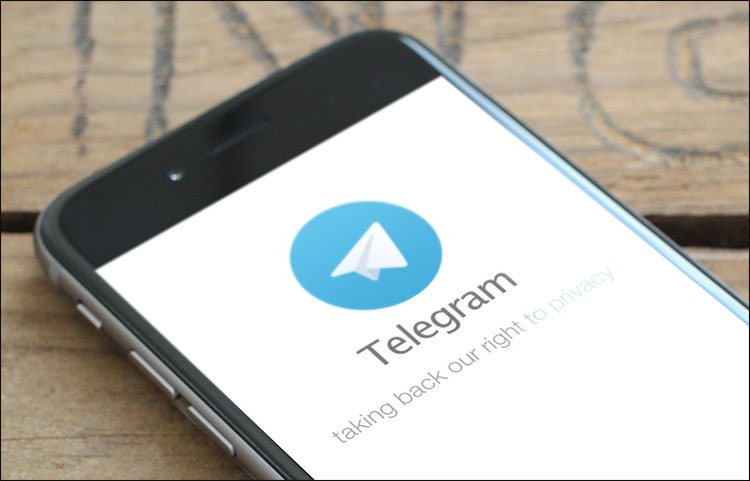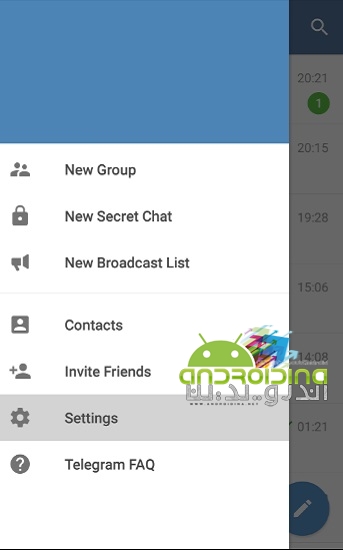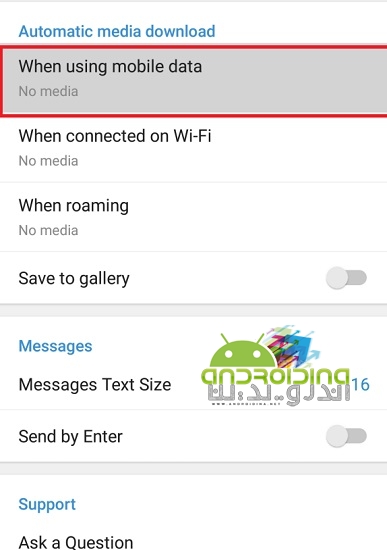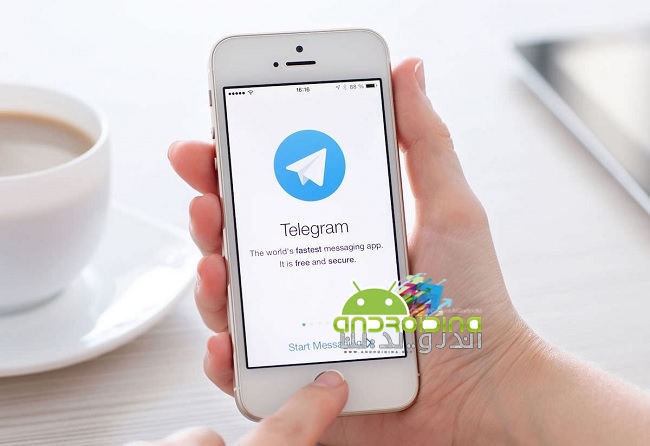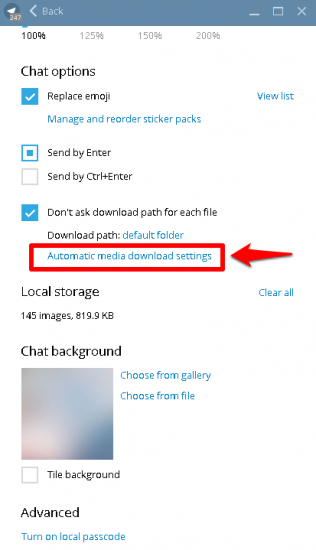اموزش بستن دانلود خودکار در تلگرام اندروید و دسکتاپ !
اموزش بستن دانلود خودکار (لود تصاویر و فیلم) در تلگرام اندروید و دسکتاپ !
سلام امروز با یک اموزش دیگه با شما هستیم تا اموزش بستن دانلود خودکار در تلگرام اندروید رو به شما یاد بدهیم.هر ماه حجم اینترنتتون سریع تموم میشه ؟راه حل اینجاست! پول اینترنت زیاد ندارید بدید؟ راه حل اینجاست! اینترنتتون سریع تموم میشه ؟ راه حل اینجاست و خیلی از مشکلات شما را این اموزش حل خواهد کرد پس با ما در ادامه همراه باشید !
بریم سراغ اموزش !
۱-وارد تلگرام شوید و به Setting بروید !
۲-وارد محیطی میشوید که شما به قسمت “Automatic media download مراجع بفرمایید
When using mobile data : این گزینه یعنی شما زمانی که با اینترنت سیم کارتتون وارد میشید !
When connected on Wi-Fi : این گزینه یعنی زمانی که شما به Wi-Fi متصل هستید
When roaming : این گزینه یعنی زمانی که در حالت رومینگ هستید
۳-هر گزینه ای که میخواهید با آن دانلود خودکار انجام نشود بر روی آن کلیک کنید و تمامی تیک را بردارید !
اکنون شما دانلود خودکار عکس ها و فیلم ها در تلگرام را غیرفعال کرده اید و از این به بعد , هر کس برای شما و یا در گروه ها , عکس , فیلم و یا پیغام صوتی بفرستد , تا خود شما بر روی آنها لمس نکنید , آن تصویر و یا پیغام صوتی دانلود نمیشود ! پس با خیال راحت در گروه های تلگرام عضو شوید ! حتی گروه هایی که خیلی زیاد در آنها عکس , فیلم و پیغام صوتی میفرستند !
اموزش بستن دانلود خودکار در دسکتاپ
۱-برنامه را اجرا کرده و از بالای صفحه روی گزینه ی Setting کلیک نمایید.
۲-از صفحه ی باز شده به سمت پایین حرکت کرده تا گزینه ی Automatic Media Download Settings را بیابید سپس روی آن کلیک نمایید.
۳-در این پنجره سه دسته بندی قرار دارد که میتوانید به میل خود آنها را تغییر دهید.